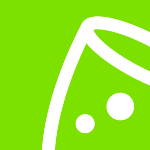Publicar, conectar, prosperar: cómo llegar a miles de organizadores de eventos
En esta sección, exploraremos cómo publicar una publicación en eventplanner.net.
En primer lugar, inicia sesión en nuestra plataforma y haz clic en tu nombre en la parte superior derecha para acceder al panel de control de tu cuenta. En el panel de control de la cuenta, verás una descripción general de tus páginas comerciales. Si aún no tienes una, simplemente crea una seleccionando "Agregar página comercial adicional" y siguiendo los pasos de la sección anterior de esta guía.
Una vez que hayas añadido una página de empresa, haz clic en "Ver" para abrirla. En el medio de la página, verás la sección "Publicaciones". Aquí puedes escribir publicaciones y publicar actualizaciones sobre tu empresa (de forma similar a como lo harías en tus canales de redes sociales). Haz clic en el cuadro de texto y la sección se expandirá.
Existe una diferencia entre una actualización y un caso de evento. Una actualización regular es apropiada cuando se desea anunciar algo, como el lanzamiento de un nuevo producto o una noticia para mantener a la audiencia informada.
Un caso de evento debe reservarse exclusivamente para actualizaciones sobre un evento específico que hayas planificado, por ejemplo, una fiesta que se llevará a cabo en uno de tus locales. La publicación de un caso de evento permite que otros sepan qué esperar; es básicamente una presentación de un evento en la que compartes detalles del evento, fotos, videos y más.
En primer lugar, sube o arrastra y suelta las imágenes que quieras compartir en el cuadro de fotos de la parte superior. Escribe el título de la publicación y el texto posterior. Incluso puedes etiquetar a empresas de eventos en el cuadro de texto (como lo haces en Instagram, Twitter y otros canales). Solo tienes que pulsar el símbolo @ y comenzar a escribir el nombre de la empresa. También puedes utilizar hashtags y emojis (ubicados en la parte superior derecha).
- ¡Importante! Hay un selector de idioma debajo del cuadro de texto. Asegúrate de que el idioma de la publicación se corresponda con la selección en el menú desplegable de idiomas. Traducimos automáticamente tu texto a todos los demás idiomas disponibles en nuestra plataforma y, para hacerlo correctamente, necesitamos saber en qué idioma está tu texto.
Una vez que hayas hecho clic en "Publicar", verás una vista previa de la publicación. La publicación espera nuestra aprobación, ya que revisamos todas las publicaciones antes de publicarlas en nuestra plataforma.
Una vez publicada la publicación, aparecerá en tu página de empresa, en nuestra página de inicio y en los canales de noticias de tus seguidores. Además, nuestro equipo editorial selecciona las mejores publicaciones para que aparezcan en nuestro boletín informativo cada semana. Para mejorar tus posibilidades de aparecer, debes utilizar imágenes impactantes. ¡A nuestro equipo editorial le encanta el contenido estéticamente agradable!
Si necesitas volver atrás y cambiar la publicación, verás que es posible cambiar de idioma en el que el texto se traduce automáticamente. Si no te gusta una traducción específica y quieres cambiarla manualmente, puedes hacer clic en la casilla de verificación "traducir automáticamente" y realizar las modificaciones necesarias. Ten en cuenta que cuando actualizas una publicación, debe pasar por el proceso de aprobación nuevamente.
Cuando se trata de publicar un video, puedes publicar videos de YouTube o Vimeo. Simplemente busca el video que quieres compartir, copia la URL y pégala en el campo de texto. Una vez que hayas hecho eso, el video aparecerá directamente debajo y ahora es seguro eliminar el enlace. Ten en cuenta que solo puedes agregar un video como este si no has subido ninguna imagen antes. Se trata de imágenes o de un video. El video permanecerá incrustado en tu publicación. Al igual que con las publicaciones estándar, debes completar el título y el texto antes de hacer clic en "Publicar".
También puedes publicar cualquier otro tipo de enlace de la misma forma que se describe con una publicación de video. Nuestra plataforma buscará automáticamente la imagen y el título de la página. Una vez recuperados, puedes eliminar la URL, escribir el título y tu publicación, y hacer clic en "Publicar".
Cuando publiques publicaciones en nuestra plataforma, podrás ver el rendimiento de tus publicaciones. Busca la publicación en tu página de empresa o en la página de inicio, luego desplázate hacia abajo y haz clic en "mostrar estadísticas". Verás el alcance orgánico, la tasa de interacción y cuántas vistas, me gusta y clics ha tenido.
En el lado derecho, también tenemos "Análisis mejorados". Estas estadísticas muestran cuándo has promocionado activamente tu publicación. Puedes promocionar una publicación para aumentar tu alcance y es una excelente manera de atraer nuevas audiencias.
Si quieres aumentar tu alcance, haz clic en "Aumentar". Para continuar, tendrás que enviar los datos de pago. Luego, cuando se haya confirmado tu método de pago, podrás seleccionar tu presupuesto. Por ejemplo, por $10, obtendrás aproximadamente 800 visualizaciones adicionales.
Bueno, eso es todo en cuanto a la publicación de publicaciones. ¡Buena suerte compartiendo tus historias en nuestra plataforma! Si tienes más preguntas, consulta nuestra guía de Growth Hacking, que puedes encontrar en el panel de tu cuenta (si tienes una página premium para empresas). O no dudes en comunicarte con nosotros a través del widget de chat web. Siempre estaremos encantados de ayudarte.
Leer también
- ¿Cómo publico un 'post' en la página de mi empresa?
- ¿Cómo superviso las estadísticas de mis publicaciones?
- ¿Cuáles son las especificaciones y el tamaño para subir fotos a las publicaciones?
- ¿Cómo comparto enlaces y vídeos a través de publicaciones?
- ¿Cómo impulso las publicaciones?
- ¿Cómo 'etiquetar' empresas y lugares de eventos en sus publicaciones?